Test the Connection Between Marketing Cloud Connect and Your CRM Org /Test de la connexion entre Marketing Cloud Connect et votre organisation CRM
Learning Objectives /Objectifs de formation
After completing this unit, you’ll be able to: /Une fois cette unité terminée, vous pourrez :
- Build a simple report as a source for an email send. /Élaborer un rapport simple comme source pour l’envoi d’un e-mail.
- Send a Marketing Cloud–created email from within Salesforce CRM. /Envoyer un e-mail créé par Marketing Cloud à partir de Salesforce CRM.
Now that you’ve successfully set up Marketing Cloud Connect, let’s set up a quick test to ensure everything is working properly. /Maintenant que vous avez installé Marketing Cloud, configurons un test rapide pour vérifier que tout fonctionne correctement.
We can build a basic email template in Marketing Cloud and then send an email to leads inside Salesforce CRM. /Nous pouvons créer un modèle d’e-mail de base dans Marketing Cloud, puis envoyer un e-mail aux pistes dans Salesforce CRM.
Create an Email in Marketing Cloud /Création d’un e-mail dans Marketing Cloud
Get started by creating a basic email template in Marketing Cloud. /Commençons par créer un modèle d’e-mail de base dans Marketing Cloud.
- In Marketing Cloud, hover over Content Builder and select Content Builder. /Dans Marketing Cloud, survolez Content Builder et sélectionnez Content Builder.
- Click Content. /Cliquez sur Contenu.
- Click Create and select Email Message from the dropdown list. /Cliquez sur Créer, puis sélectionnez E-mail dans la liste déroulante.
- Click Select Creation Option and select Text Only from the dropdown list. /Cliquez sur Sélectionner une option de création et sélectionnez Texte brut dans la liste déroulante.
- In the Name field, type
MC Connect Test. /Dans le champ Nom, saisissezTest MC Connect. - Click Next. /Cliquez sur Suivant.
- In the Subject field, type
Marketing Cloud Connect Test Email. /Dans le champ Objet, saisissezE-mail de test Marketing Cloud Connect. - Paste the following code into the body, then click Save: /Collez le code suivant dans le corps, puis cliquez sur Enregistrer :
Dear %%First Name%% %%Last Name%%, System attributes (%%jobid%%, %%memberid%%) Forward to a Friend: %%ftaf_url%% Update Your Profile: %%profile_center_url%% This email was sent by: %%Member_Busname%% %%Member_Addr%% %%Member_City%%, %%Member_State%%,%%Member_PostalCode%%, %%Member_Country%%
Create a Test Lead in Salesforce CRM /Création d’une piste de test dans Salesforce CRM
Now that we have an email created in Marketing Cloud, we need to create recipients in the CRM environment to send our test message. /Maintenant que nous avons créé un e-mail dans Marketing Cloud, nous devons créer des destinataires dans l’environnement CRM pour envoyer notre message de test.
- In the Salesforce CRM org, select Leads in the navigation bar. /Dans l’organisation Salesforce CRM, sélectionnez Pistes dans la barre de navigation.
- Click New. /Cliquez sur Nouveau.
- Fill out First Name, Last Name, Company, and Email address with something memorable—you can use your name and company, for example. Ensure the email address you use is one that you have access to so you can view the test email. /Remplissez les champs Prénom, Nom, Entreprise, et Adresse e-mail avec des éléments facilement mémorisables, par exemple votre nom et votre entreprise. Assurez-vous que vous avez accès à l’adresse e-mail que vous utilisez ici afin de pouvoir consulter l’e-mail de test.
- Click Save. /Cliquez sur Enregistrer.
Create Test Lead Report in Salesforce CRM /Création d’un rapport de piste de test dans Salesforce CRM
- In the Salesforce CRM org, select Reports in the navigation bar. /Dans l’organisation Salesforce CRM, sélectionnez Rapports dans la barre de navigation.
- Click New Report. /Cliquez sur Nouveau rapport.
- In the Select Report Type section, click Leads, then click Create. /Dans la section Sélectionner le type de rapport, cliquez sur Pistes, puis cliquez sur Créer.
- Enter
idin the Quick Find text box. /Saisisseziddans la case Recherche rapide. - Double-click Lead ID to add it as a column in the report. /Double-cliquez sur ID de piste pour l’ajouter en tant que colonne dans le rapport.
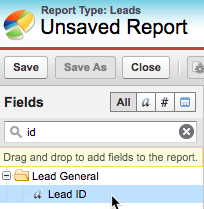
- In the Show picklist, select All leads. /Dans la liste de sélection Afficher, sélectionnez Toutes les pistes.
- Next to Filters, click Add. A new filter appears below the Date Field. /À côté de Filtres, cliquez sur Ajouter. Un nouveau filtre apparait en dessous du champ de date.
- Click the down arrow and scroll down the picklist to select Email. /Cliquez sur la flèche vers le bas et faites défiler la liste de sélection pour sélectionner E-mail.
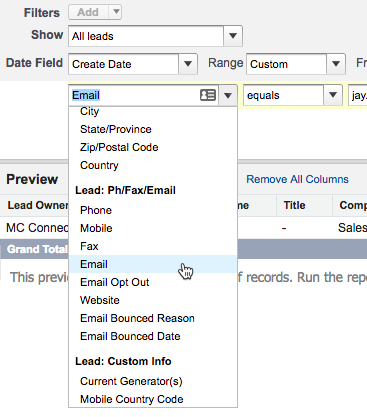
- Leave the operator as equals, and then enter the email address you specified when you created the test lead. /Laissez l’opérateur tel quel, puis saisissez l’adresse e-mail que vous avez indiqué lorsque vous avez créé la piste de test.
- Click OK. /Cliquez sur OK.
- Click Run Report. /Cliquez sur Exécuter le rapport.
- You should see a single result: the test lead that you created. /Un seul résultat devrait apparaitre : la piste de test que vous avez créée.
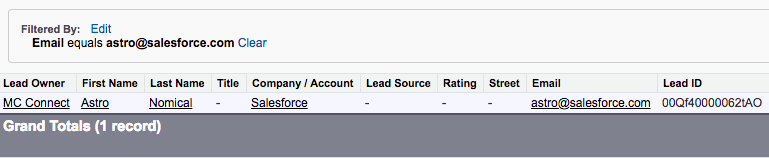
- If the report looks as expected, click Save As. /Si le rapport vous convient, cliquez sur Enregistrer sous.
- Name the report
MC Connect Leads Testand save it in the Marketing Cloud Admin report folder. /Nommez le rapportTest de pistes MC Connectet enregistrez-le dans le dossier de rapport Administrateur Marketing Cloud. - Click Save. /Cliquez sur Enregistrer.
Send Test Email from Salesforce CRM /Envoi d’un e-mail de test à partir de Salesforce CRM
Now it’s time for the real test. Here’s how to send that Marketing Cloud–generated email from within the Salesforce CRM org. /Et maintenant, effectuons un vrai test. Voici comment envoyer cet e-mail généré par Marketing Cloud à partir de l’organisation Salesforce CRM.
Note /REMARQUE
This is a real email you’re sending. Be nice and make sure you’re only sending it to yourself! Double-check the report results just prior to sending to ensure that only you receive the test message. /Vous envoyez un véritable e-mail. Assurez-vous de ne l’envoyer qu’à vous-même ! Vérifiez les résultats du rapport juste avant l’envoi pour vous assurer que vous seul recevez ce message de test.
- Click
to navigate to the All Tabs screen. /Cliquez sur … pour accéder à l’écran Tous les onglets.
- Click Marketing Cloud. /Cliquez sur Marketing Cloud.
- Click Find. /Cliquez sur Trouver.
- Click Content Builder and select the
MC Connect Testemail template you created. /Cliquez sur Content Builder et sélectionnez le modèle d’e-mailTest MC Connectque vous avez créé.
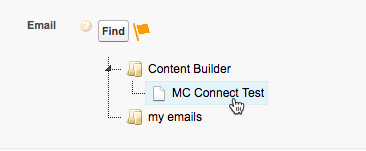
- Click
in the Recipients section of the form. /Cliquez sur … dans la section Destinataire du formulaire.
- Select the Marketing Cloud Admin report folder. /Sélectionnez le dossier de rapport Administrateur Marketing Cloud.
- Select MC Connect Leads Test. /Sélectionnez Test de pistes MC Connect.
- In the From section of the form, select the desired value. Since this is a test email, any option is fine. /Dans la section Expéditeur du formulaire, sélectionnez la valeur souhaitée. Toutes les options peuvent être sélectionnées car il s’agit d’un e-mail de test.
- Select the checkbox next to I certify all of these people have opted in (required). /Sélectionnez la case en regard de Je certifie que toutes ces personnes se sont inscrites (obligatoire).
- Click Send. /Cliquez sur Envoyer.
Voilà! The email is now queued to send. Even though the default setting is an immediate send, it can take up to an hour to see the email in your inbox. /Voilà ! Cet e-mail est désormais placé en file d’attente pour être envoyé. Même si le paramètre par défaut est un envoi immédiat, cela peut prendre jusqu’à une heure avant de voir l’e-mail dans votre boîte de réception.
Marketing Cloud is designed for sending bulk email to potentially millions of subscribers, so there are a number of asynchronous processes and queues involved in this simple test. /Marketing Cloud étant conçu pour envoyer des e-mails en nombre à potentiellement des millions d’abonnés, un certain nombre de processus et de files d’attente asynchrones sont impliqués dans ce simple test.
So be patient if the email doesn’t show up right away. When it does, if you’ve set up everything properly, the test email arrives in your inbox with the first name and last name populated, along with other details from the email send. /Soyez patient si l’e-mail ne s’affiche pas immédiatement. Si vous avez tout configuré correctement, l’e-mail de test arrive dans votre boîte de réception avec le nom et le prénom renseignés, ainsi qu’avec d’autres détails de l’envoi de l’e-mail.
Next Steps /Étapes suivantes
Now that you have completed the basic configuration for Marketing Cloud Connect, it’s time to work with your users to determine how to take advantage of the new integration. /Maintenant que vous avez terminé la configuration de base de Marketing Cloud Connect, l’heure est venue de travailler avec vos utilisateurs pour déterminer comment tirer parti de la nouvelle intégration.
What data inside the CRM system can your marketing team use to build more tightly segmented audiences? /Quelles données du système CRM votre équipe marketing peut-elle utiliser pour créer des audiences plus segmentées ?
What data can they use to make emails more personalized and meaningful to recipients? /Quelles données peut-elle utiliser pour rendre les e-mails plus personnalisés et plus significatifs pour les destinataires ?
It’s also worth looking through the Resources for additional content that can help you take advantage of all of the features that Marketing Cloud Connect unlocks. /N’hésitez pas à parcourir les ressources afin de trouver du contenu supplémentaire pour vous aider à tirer parti de toutes les fonctionnalités de Marketing Cloud Connect.
Resources /Ressources
- Troubleshoot Email Sends and Tracking (Salesforce Help article)
- Campaign Member Integration (Salesforce Help article)
- Multi-Org Account Configuration (Salesforce Help article)
- Marketing Cloud Collaboration (Trailblazer Community group, login required)


 to navigate to the All Tabs screen. /Cliquez sur … pour accéder à l’écran Tous les onglets.
to navigate to the All Tabs screen. /Cliquez sur … pour accéder à l’écran Tous les onglets. in the Recipients section of the form. /Cliquez sur … dans la section Destinataire du formulaire.
in the Recipients section of the form. /Cliquez sur … dans la section Destinataire du formulaire.

